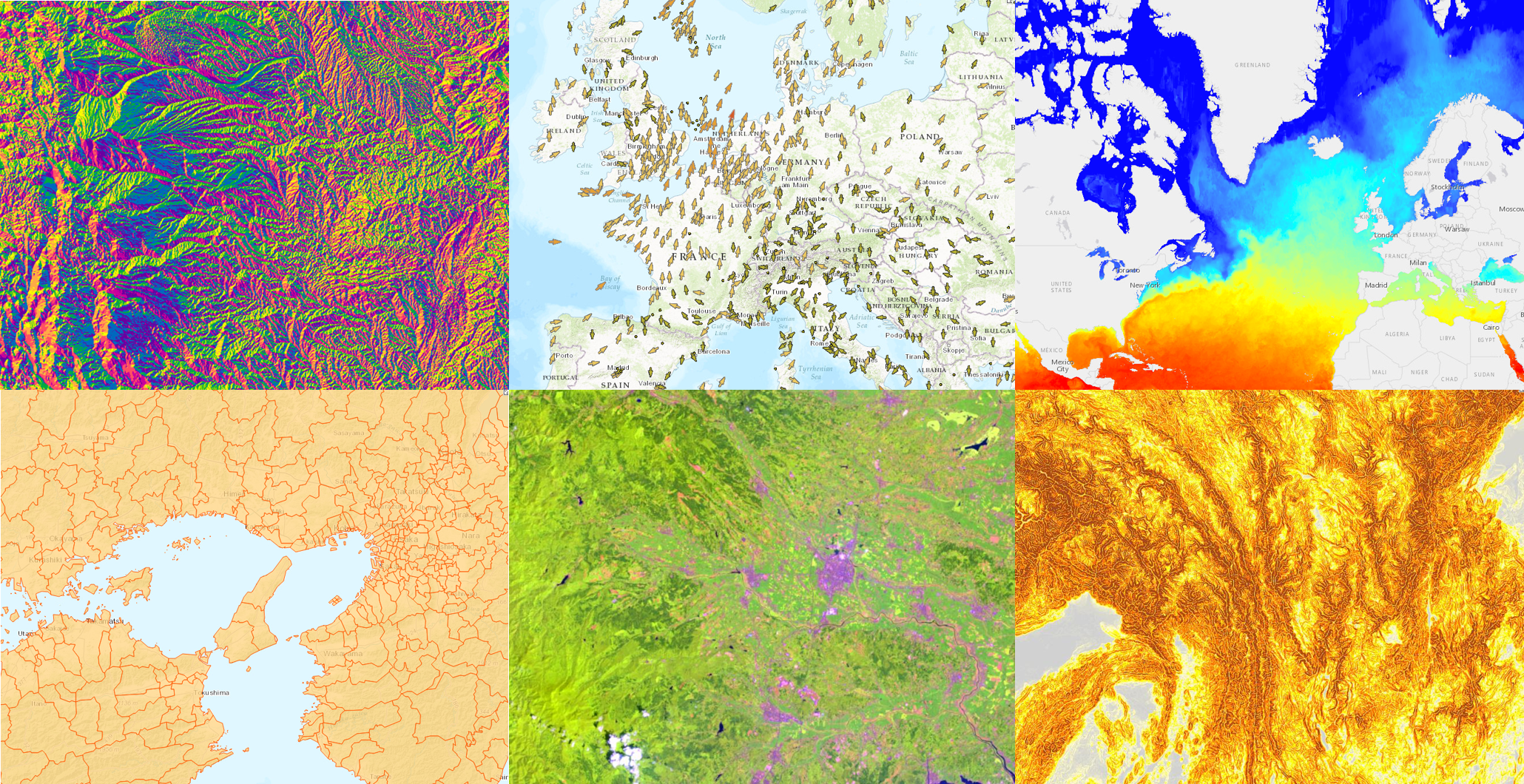ArcGIS for Desktop でベースマップを利用したことはありますか?ベースマップは ArcGIS Online から配信されている地図コンテンツの 1 つです。ArcGIS Online にはベースマップの他にもさまざまなコンテンツが用意されています。これにより、自分でデータを作成しなくても世界中のあらゆる分野の最新コンテンツを使用できるメリットがあります。また、最新のデスクトップ アプリケーションである ArcGIS Pro は ArcGIS Online との親和性が高いので、より簡単にオンライン サービスを利用できます。
今回は、ArcGIS Online のコンテンツを ArcGIS Pro で利用する方法をご紹介します。
ArcGIS Pro で ArcGIS Online のコンテンツにアクセスする方法
1. ArcGIS Pro を起動します。
2. 新しいプロジェクトを作成します。
3. [挿入] タブ → [新しいマップ] をクリックし、新しいマップを挿入します。
4. [表示] タブ → [プロジェクト] → [プロジェクト ウィンドウ] をクリックしてプロジェクト ウィンドウを開きます。

5. [ポータル] → [Living Atlas] をクリックします。

Living Atlas 以外にも ArcGIS Online 上にあるご自身のデータ![]() や、グループ内に共有されているデータ
や、グループ内に共有されているデータ![]() 、さらにパブリックのデータ
、さらにパブリックのデータ![]() にもアクセスできます。
にもアクセスできます。
※パブリックに公開されているデータを利用する際は、ArcGIS Pro 上でレイヤー プロパティを確認するか、Web ブラウザー上で ArcGIS Online サイン インの後、右上にある検索ボックスからキーワードでコンテンツを検索し、データの著作権や使用制限を確認してください。
では、まず市区町村界のデータを追加してみましょう。
6. 検索ボックスに「全国市区町村区界」と入力し、Enter キーを押します。
7. 検索結果から「全国市区町村区界」マップの上で右クリック → [追加して開く] をクリックします。
ちなみに追加されたデータは、ベクター形式のファイルであるためエクスポートすることが可能です。エクスポートしたデータはローカルに保存され、オフライン環境でも使用できます。
他にも ArcGIS Pro で利用できる、研究やビジネスの分野で価値の高いコンテンツがあります。コンテンツによっては、ArcGIS Online 組織向けプランまたは ArcGIS for Developers のアカウントでサイン インを行う必要があります。ほんの一部をご紹介します。
■Landsat マルチスペクトル画像の追加
「Landsat」と検索し、検索結果から「Multispectral Landsat」レイヤーの上で右クリックし、適切な追加方法をクリックします。
※レイヤーは、マップにドラッグ&ドロップで追加することも可能です。
■現在の風と気候リアルタイム データの追加
「Current Wind and Weather Conditions」と検索し、検索結果から「Current Wind and Weather Conditions」 レイヤーの上で右クリックし、適切な追加方法をクリックします。
※ 使用するには、ArcGIS Online にサイン インが必要です。
■傾斜角データの追加
「Slope Degrees」と検索し、検索結果から「Terrain: Slope Map」レイヤーの上で右クリックし、適切な追加方法をクリックします。
※ 使用するには、ArcGIS Online にサイン インが必要です。
ほかにも無償で使用できる GIS コンテンツが豊富に用意されており、検索ボックスにキーワードを入力して検索できます。お手持ちのデータと重ねてご活用ください。
■関連リンク
・ArcGIS Pro 製品ページ
・ArcGIS Online 製品ページ